4、创建可选颜色调整图层,对绿色进行调整,参数设置如图13,效果如图14。这一步把背景部分的绿色调得鲜嫩一点。


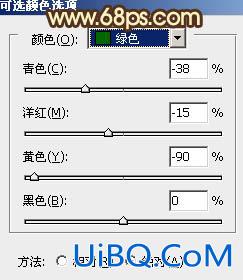







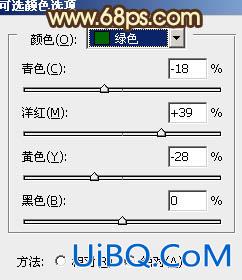










 加载中,请稍侯......
加载中,请稍侯......
精彩评论